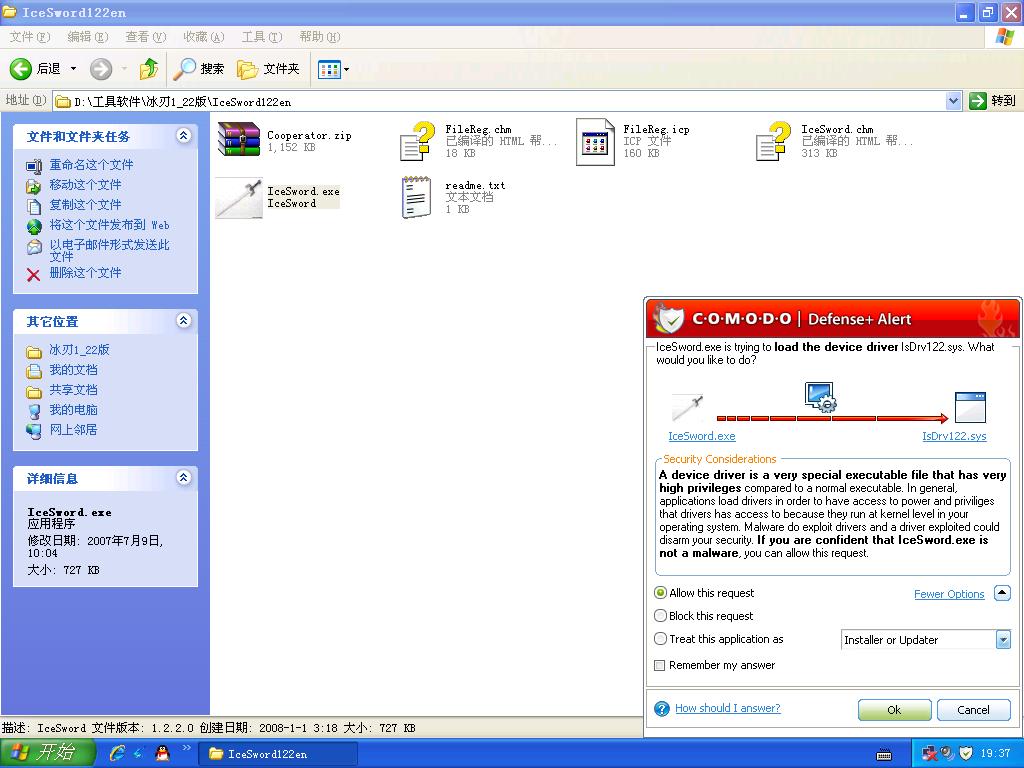回复: 【毛豆套装使用初体会】分析冰刃主程序文件运行的全过程(原创)
【操作实况】
现在开始。让我们给冰刃主程序加载的活动来一层层剥皮:
5、找到冰刃软件:
图8:

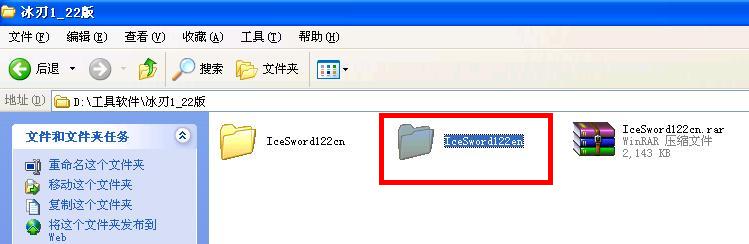
6:双击冰刃软件文件夹后,毛豆CIS立刻弹出对话框,说冰刃是病毒,汗(冰刃:你毛豆CIS权限已经很大了,看我权限大点就不顺眼么?别窝里斗行不……)!注意这里要单击“Ignore(忽略)”后,选择“Permanently(永久忽略)”,否则这个对话框永远也不会消失,晕……:
图9:

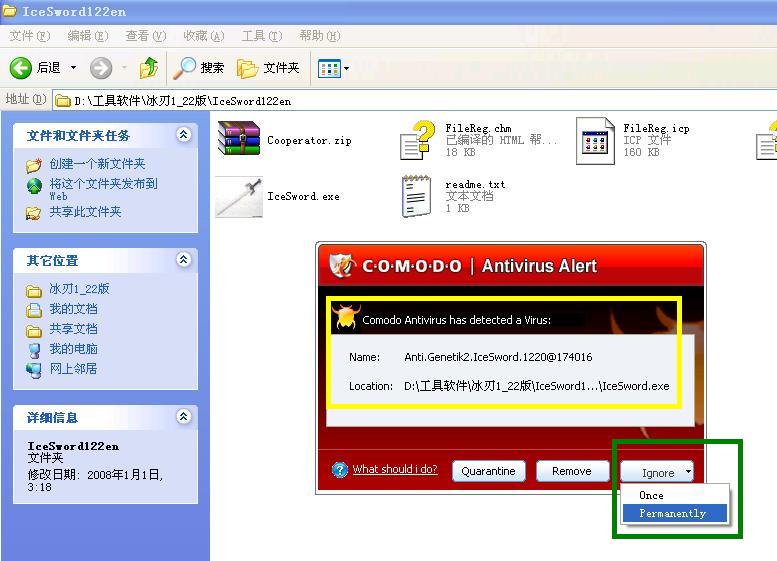
7、双击运行冰刃主程序(这里要注意对图中标记进行相关设置),对所有确认对话框一律在勾选“allow the request(允许此请求)”项目后,再单击“OK(完成)”(恭喜你,噩梦开始了……):
(1)释放驱动映像文件c:\windows\system32\drivers\isdrv122.sys:
图10:

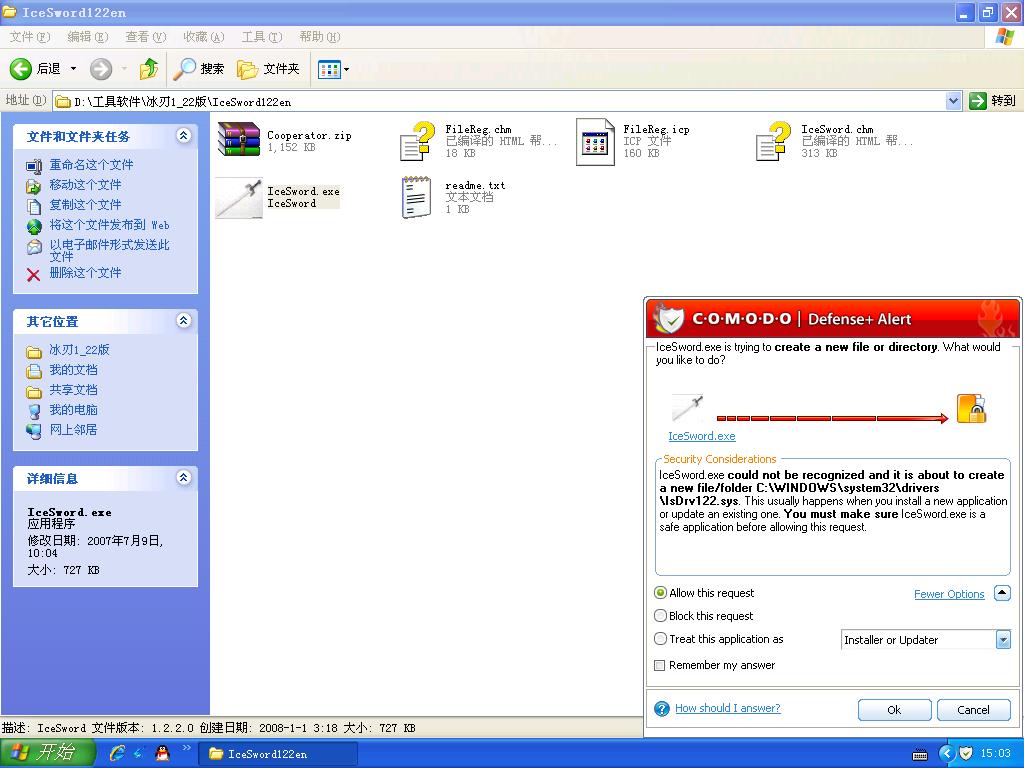
(2)创建受保护的注册表启动项(驱动程序):
图11:

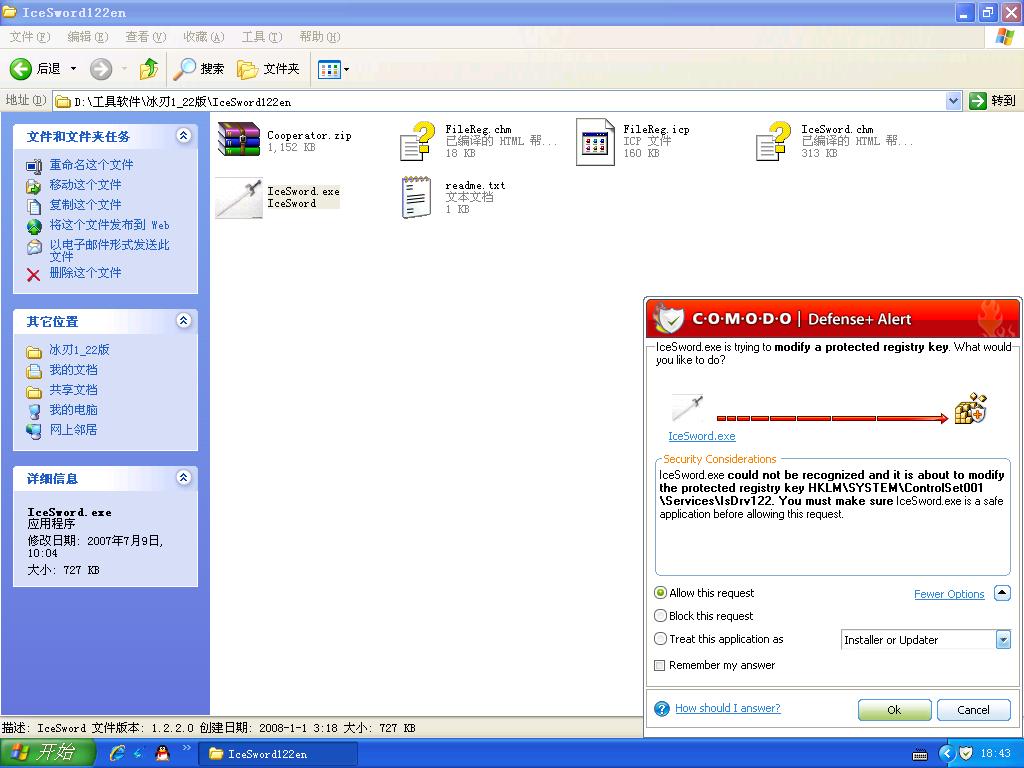
(3)创建上述驱动程序的下级注册表值项“type”:
图12:

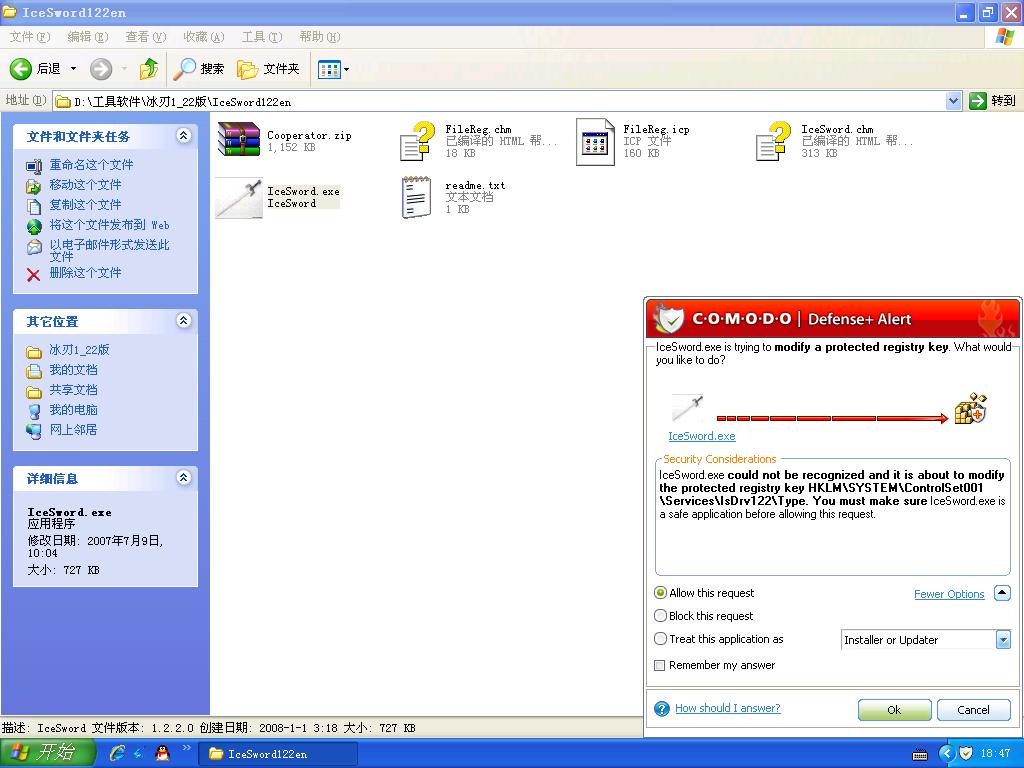
(4)创建驱动程序的下级注册表值项“Error Control”:
图13:

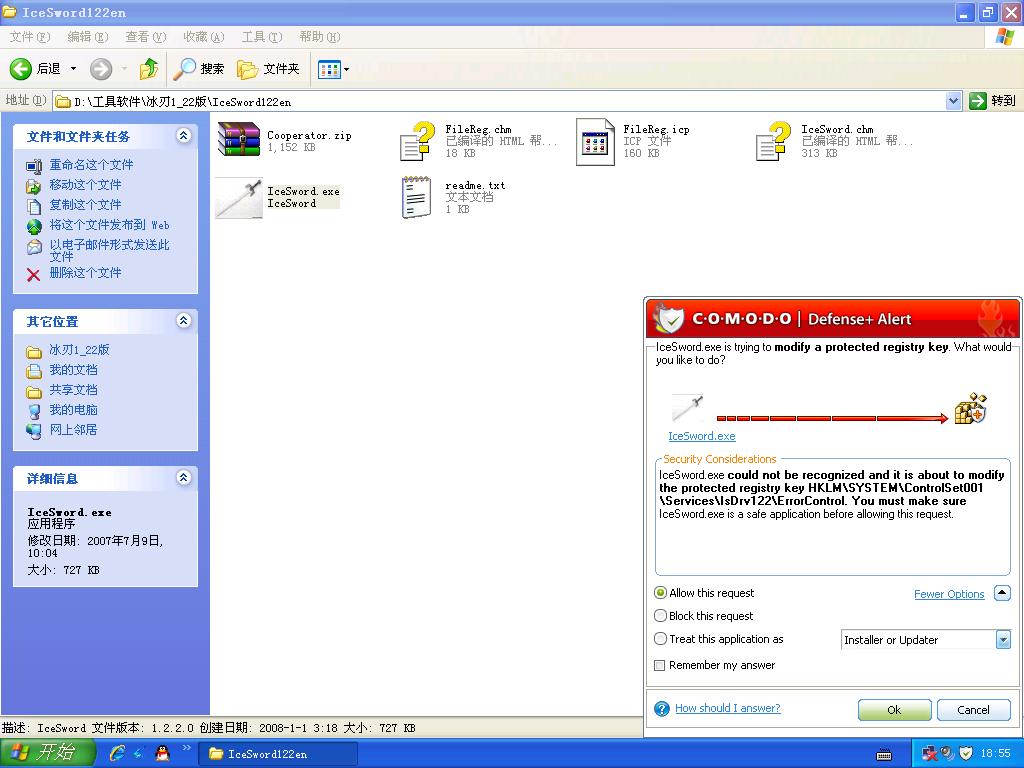
(5)创建驱动程序的下级注册表值项“Start”:
图14:

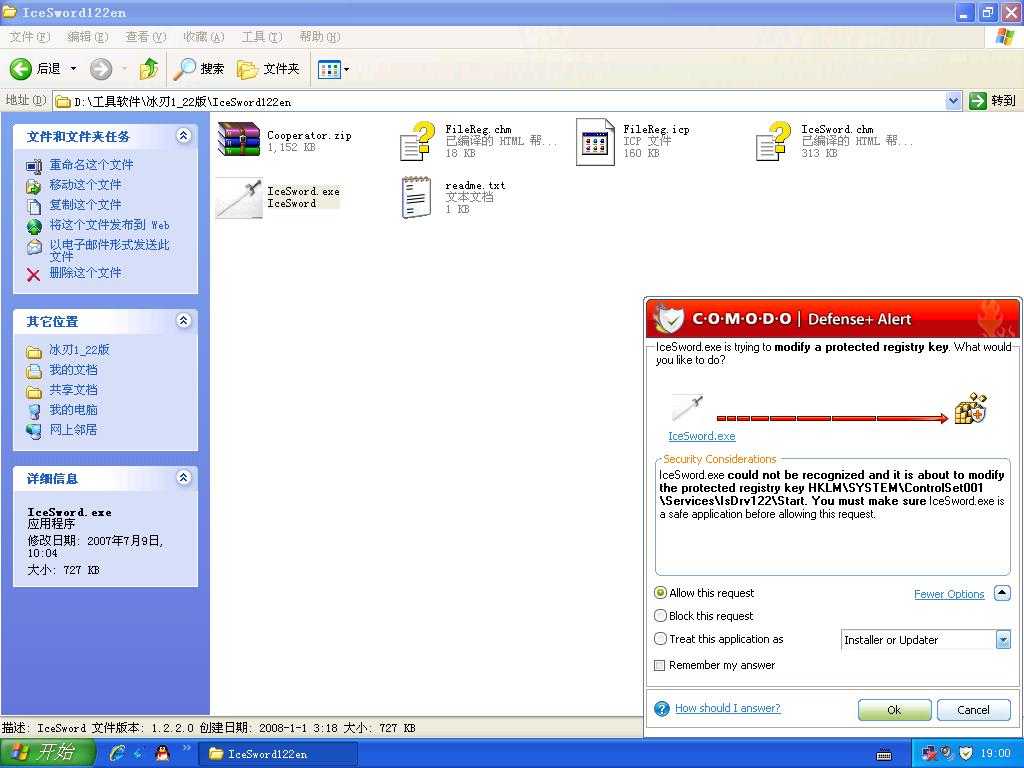
(6)创建驱动程序的下级注册表值项“Image Path”:
图15:

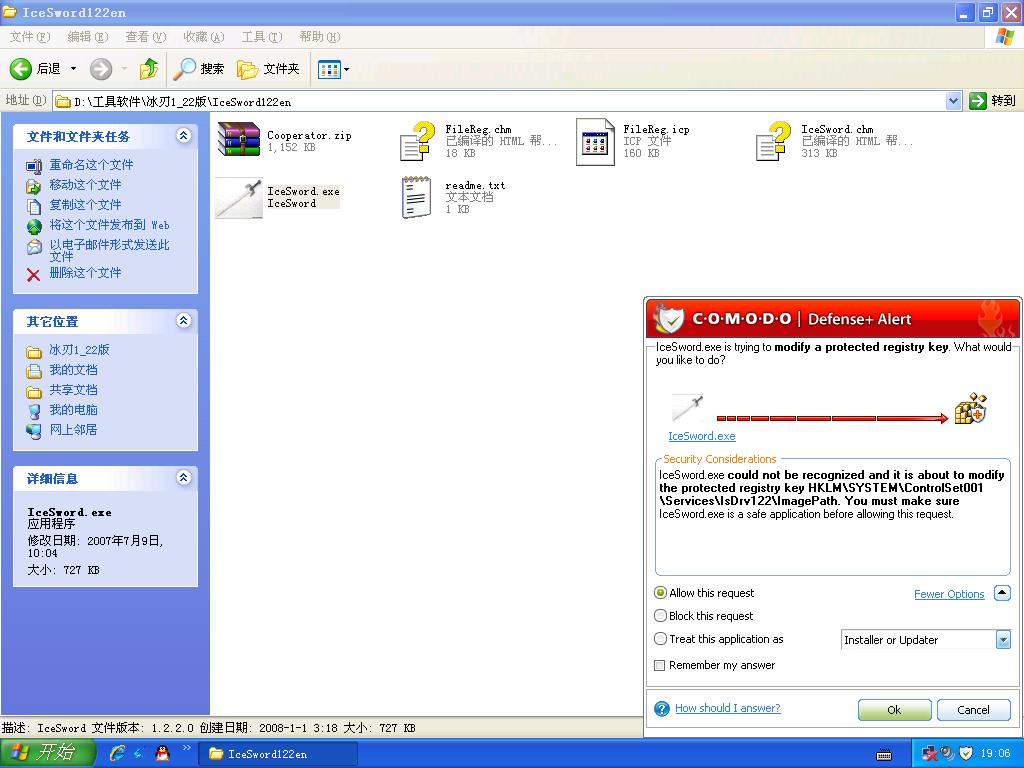
(7)在安全模式的注册表项下创建驱动程序映像文件的注册表项:
图16:

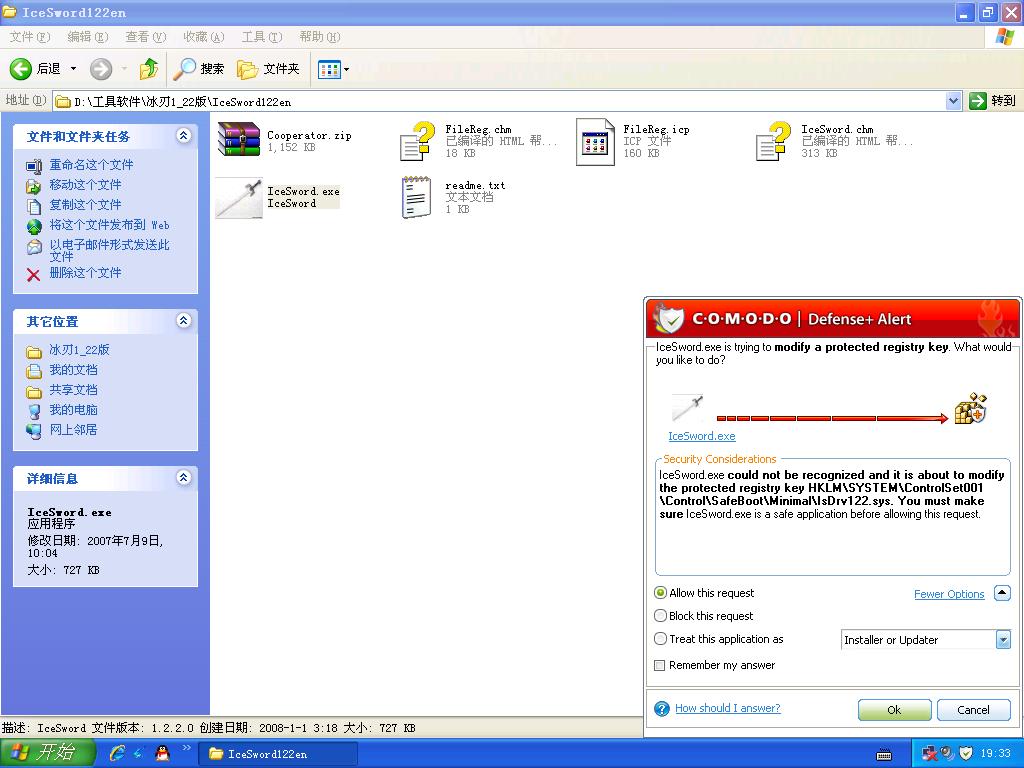
(8)通过将驱动程序注册为设备驱动的方式(内核驱动),获得系统最高权限:
图17: